Затем Менеджер проекта вводит критерии запроса и нажимает кнопку «Найти». На форме «Результат поиска» (Рисунок 23) отображаются проекты удовлетворяющие критериям поиска из проектов данного Менеджера проекта.
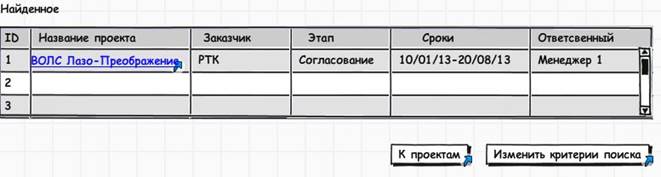
Рисунок 23 – Форма «Результат поиска»
Далее Менеджер проекта нажимает на ссылку с названием интересующего его проекта и попадает на форму «Просмотр проекта» (Рисунок 9).
Альтернативные последовательности
№1
Если по заданным критериям поиска не было найдено ни одного проекта, Система сообщит об этом (Рисунок 24).

Рисунок 24 – Форма «Результат поиска» с предупреждением.
№2
Если Менеджер проекта на форме «Поиск по проектам» (Рисунок 22) нажимает кнопку «Отмена», то он возвращается на Главную форму Менеджера проекта (Рисунок 15).
№3
Если Менеджер проекта на форме «Результаты поиска» нажимает кнопку «К проектам», то он возвращается на Главную форму Менеджера проекта (Рисунок 15).
№4
Если Менеджер проекта на форме «Результаты поиска» нажимает кнопку «Изменить критерии поиска» то он переходит на форму «Поиск по проектам» (Рисунок 22).
3.2.1.6 Прецедент «Просмотреть информацию о заказчике»
Предусловие
Менеджер проекта находится на Главной форме Менеджера проекта (Рисунок 15).
Главная последовательность
По нажатию кнопки «Заказчики» Главного меню Менеджера проекта (Рисунок 25), Менеджер проекта попадает на форму «Заказчики», информация для которой загружается из соответствующей базы данных (Рисунок 26).

Рисунок 25 – Главное меню Менеджера проекта
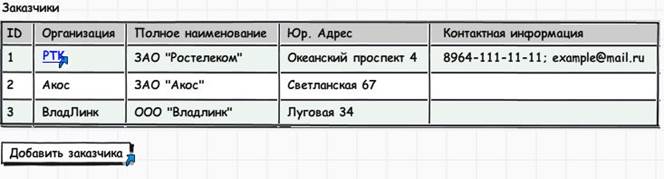
Рисунок 26 – Форма «Заказчики»
Затем Менеджер проекта выбирает необходимого Заказчика и нажимает на ссылку с названием организации, и попадает на форму «Просмотр информации о Заказчике» (Рисунок 27).
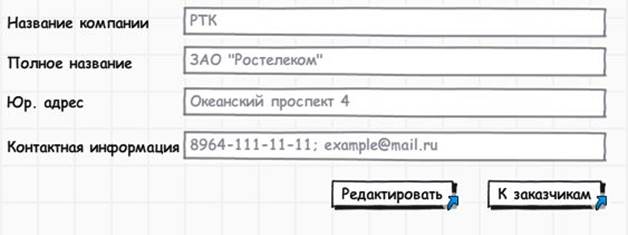
Рисунок 27 – Форма «Просмотр информации о Заказчике»
Альтернативные последовательности
Отсутствуют.
3.2.1.7 Прецедент «Редактировать информацию о Заказчике»
Предусловие
Менеджер проекта находится на форме «Просмотр информации о Заказчике» (Рисунок 27).
Главная последовательность
По нажатию кнопки «Редактировать» Менеджер проекта переходит на форму «Редактирование информации о Заказчике» (Рисунок 28).
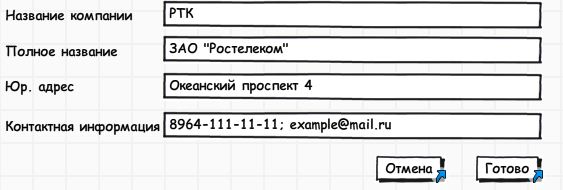
Рисунок 28 – Форма «Редактирование информации о Заказчике»
После изменения необходимых полей Менеджер проекта нажимает кнопку «Готово» для сохранения изменений в базе Заказчиков.
Альтернативные последовательности
№1
Если одно из полей оказалось пустым Система сообщит об ошибке (Рисунок 29).
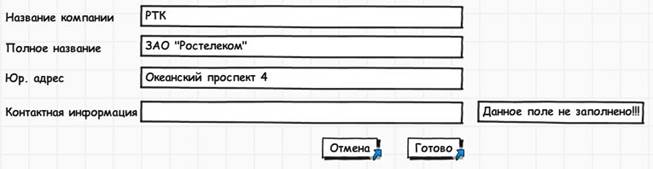
Рисунок 29 – Форма «Редактирование информации о Заказчике» с ошибкой.
№2
Если Менеджер проекта нажимает кнопку «Отмена» на форме «Редактирование информации о Заказчике» (Рисунок 28), то он переходит на форму «Заказчики» (Рисунок 26).
3.2.1.8 Прецедент «Создать Заказчика»
Предусловие
Менеджер проекта находится на форме «Заказчики» (Рисунок 26).
Главная последовательность
По нажатию кнопки «Добавить заказчика» Менеджер проекта попадает на форму «Добавление Заказчика» (Рисунок 30).
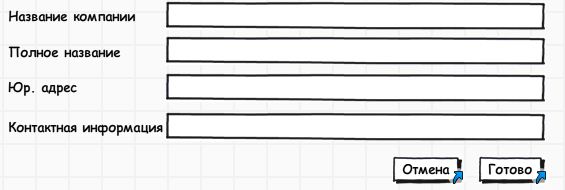
Рисунок 30 – Форма «Добавление Заказчика»
Заполнив все поля, Менеджер проекта нажимает кнопку «Готово» для завершения операции и добавления нового Заказчика в соответствующуюбазу данных.
Альтернативные последовательности
№1
Если одно из полей оказалось пустым Система сообщит об ошибке (Рисунок 27).
№2
Если Менеджер проекта нажимает кнопку «Отмена» на форме «Добавление Заказчика» (Рисунок 30), то он переходит на форму «Заказчики» (Рисунок 26).
3.2.1.9 Прецедент «Изменить пароль»
Предусловие
Менеджер проекта находится на Главной форме Менеджера проекта (Рисунок 15).
Главная последовательность
По нажатию кнопки «Мой профиль» в Главном меню Менеджера проекта (Рисунок 25), он переходит на форму «Мой профиль» (Рисунок 13), где он изменяет свой пароль.
После ввода нового пароля и его подтверждения, Менеджер проекта нажимает кнопку «Готово» для сохранения нового пароля в базе данных.
Альтернативные последовательности
№1
Уважаемый посетитель!
Чтобы распечатать файл, скачайте его (в формате Word).
Ссылка на скачивание - внизу страницы.